打开偏好设置界面:ctrl+,
Driver:选择电脑正在使用的电脑音频驱动
Input device:声卡的输入端口选择
Output device:声卡的输出端口选择
Buffer size:缓冲大小。数值越大,延迟越大,电脑资源消耗就越低;数值越小,延迟越小,电脑资源消耗就会越高。如果只需要做音频修复工作,不涉及录音等,这个数值适当512就行。
test tone:用于检查音频驱动是否有声音,勾选后耳机就会出现左右声道的测试声音。
Channel Identification:选择不同频段和不同噪音的声音检测。

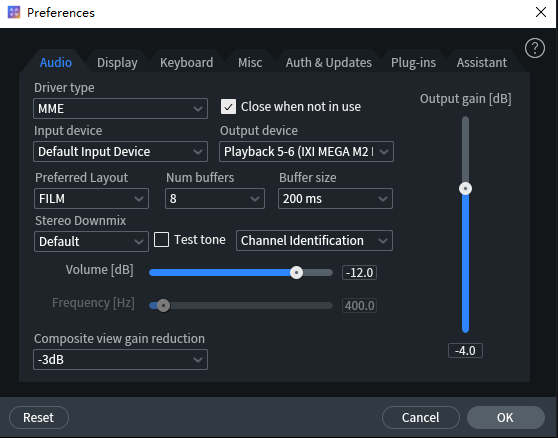


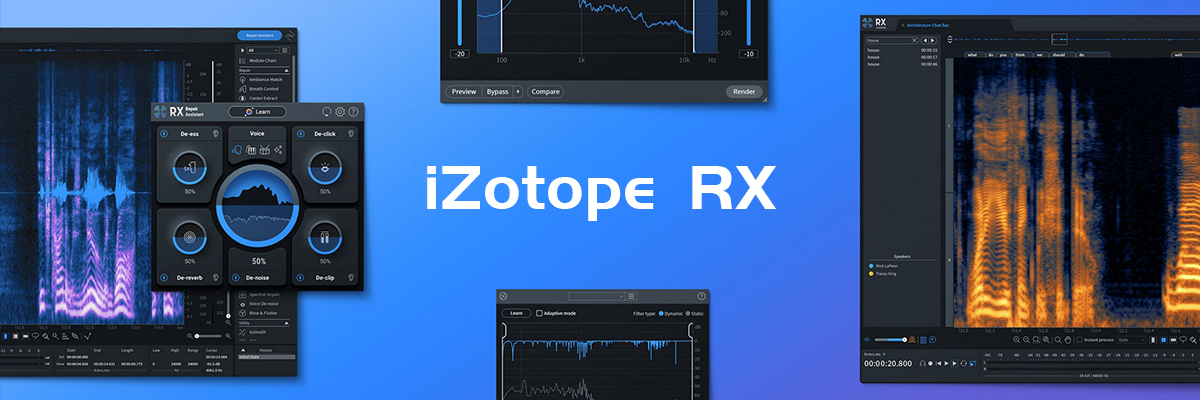
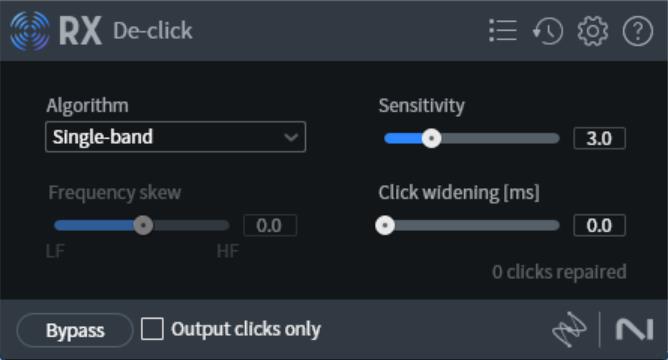
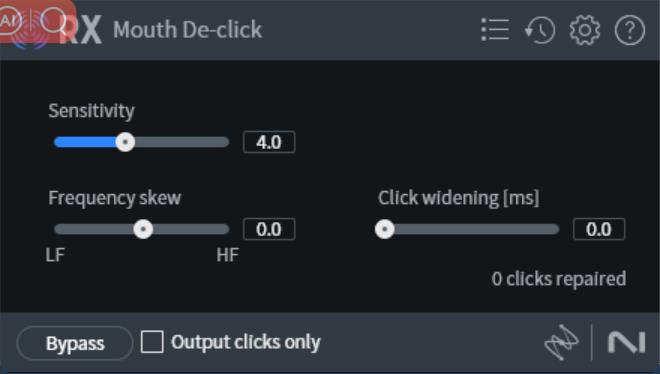
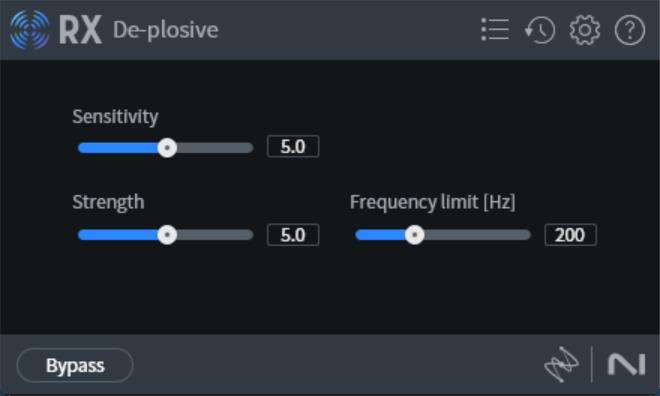
发表评论